
先日、「mybitwallet」の概要をざっくりご紹介しましたが、その続編となるこの記事では、口座開設から本人確認、銀行口座やカード情報の登録など、使い始めるにあたっての作業とその手順を詳しく解説します。
XMやTitan FX、FBS、Axiory、Tradeviewなどなど、mybitwalletを用いた入出金に対応する業者は続々と増えているので、スムーズな決済のために口座を持っておくと大変便利ですよ。
目次
新規登録と基本情報の入力
まずは、mybitwalletの新規登録画面へ進み、メールアドレスとパスワードを設定します。パスワードは今後ログインしたり決済の際に必要になるので、必ず控えるようにしましょう。
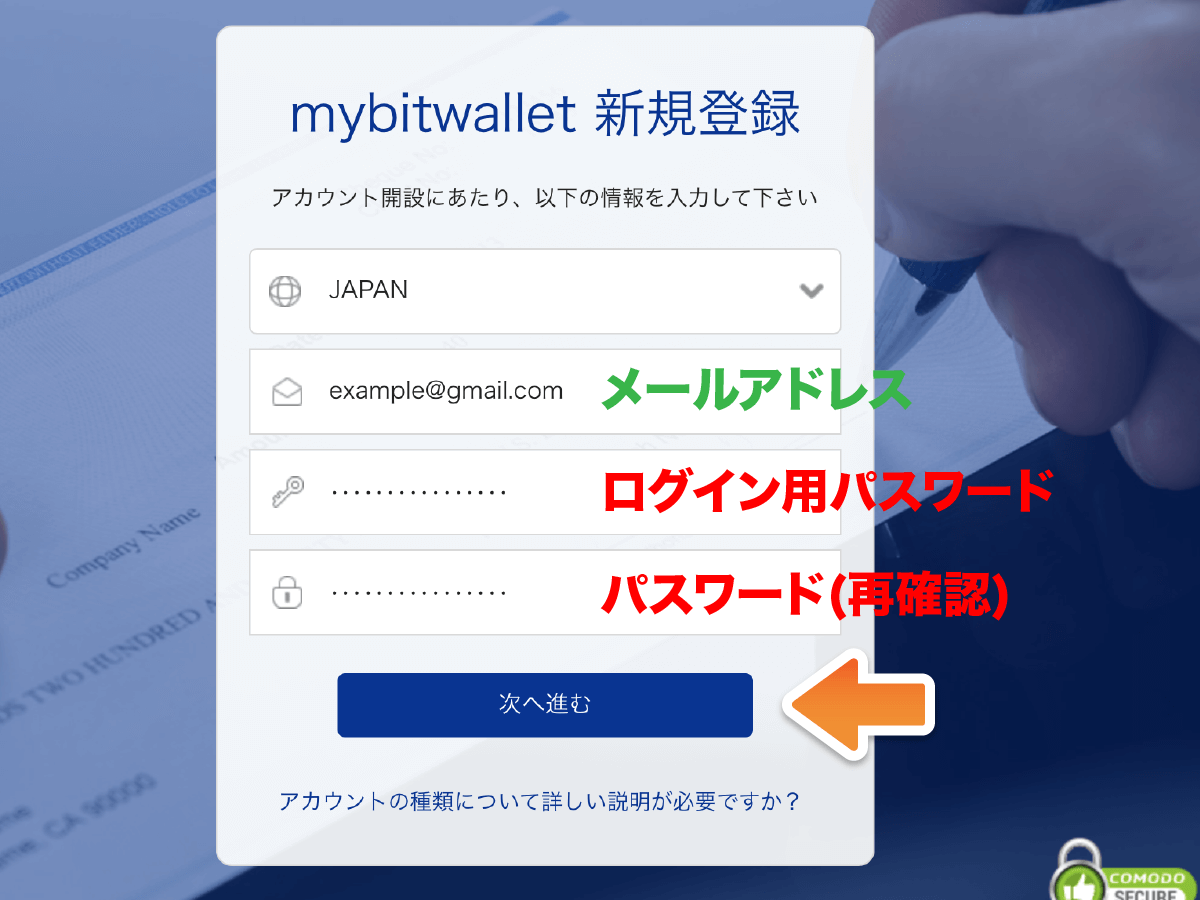
アカウントは個人用と法人用の2つが用意されていますが、大抵の方は「個人用アカウント(パーソナル)」で問題ないかと。
PayPalの場合、支払い専用と支払い&受け取り両対応の2種類の口座がありますが、mybitwalletではそういった区別はなく、どちらのアカウントでも支払いと受け取りが可能です。
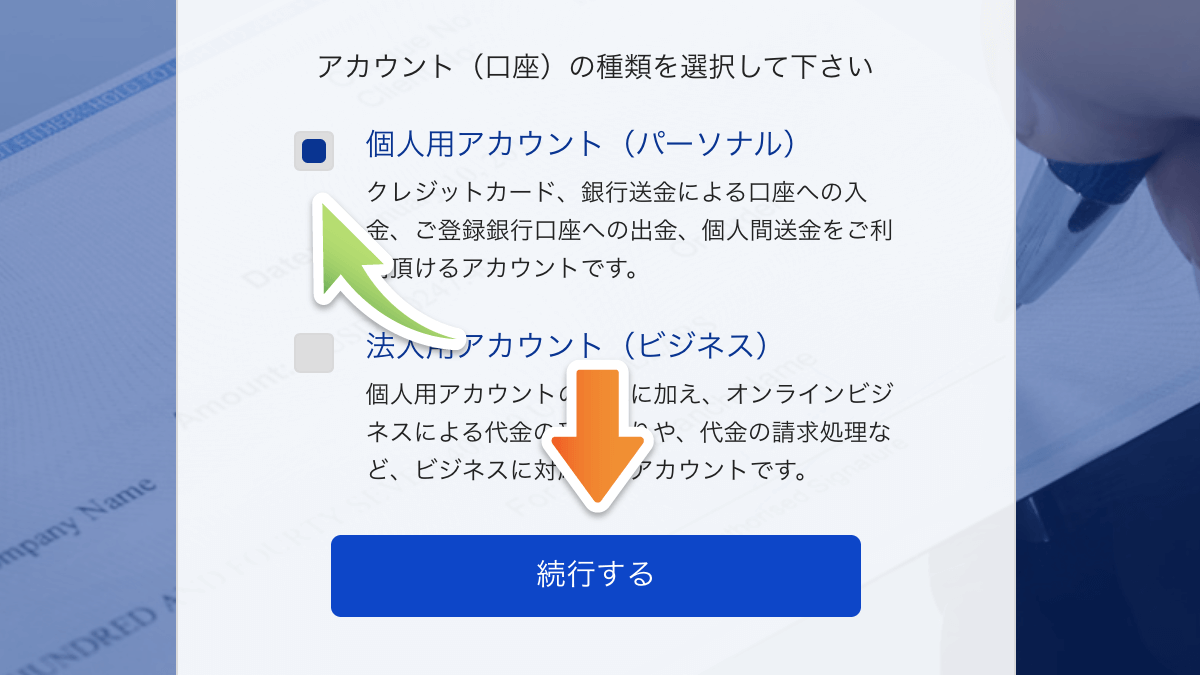
仮登録完了のメールが届くので、そこに記載されている長いリンクをクリックしましょう。
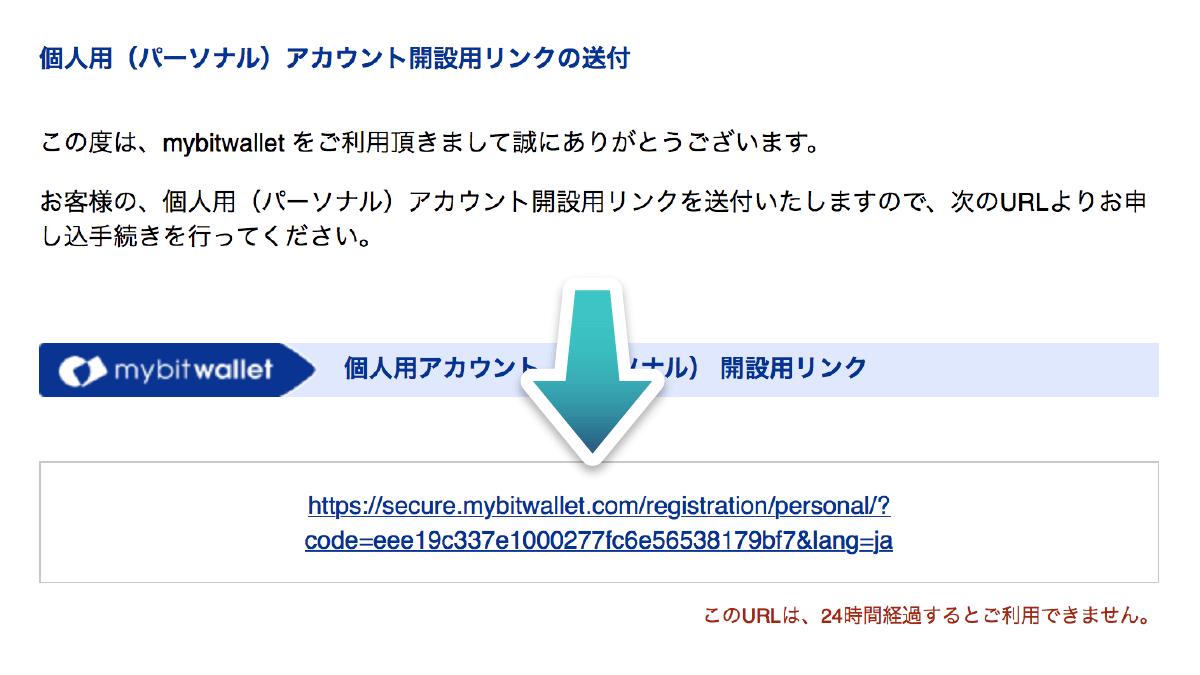
続いて、個人情報を入力していきます。海外FXでは住所や名前は英語オンリーですが、mybitwalletは完全日本語対応なので、名前のローマ字表記以外は全て日本語でOKです。
ページ右上に未入力の数が表示されるので、全て埋めて「0」になったら「ご入力内容の確認」をクリック。
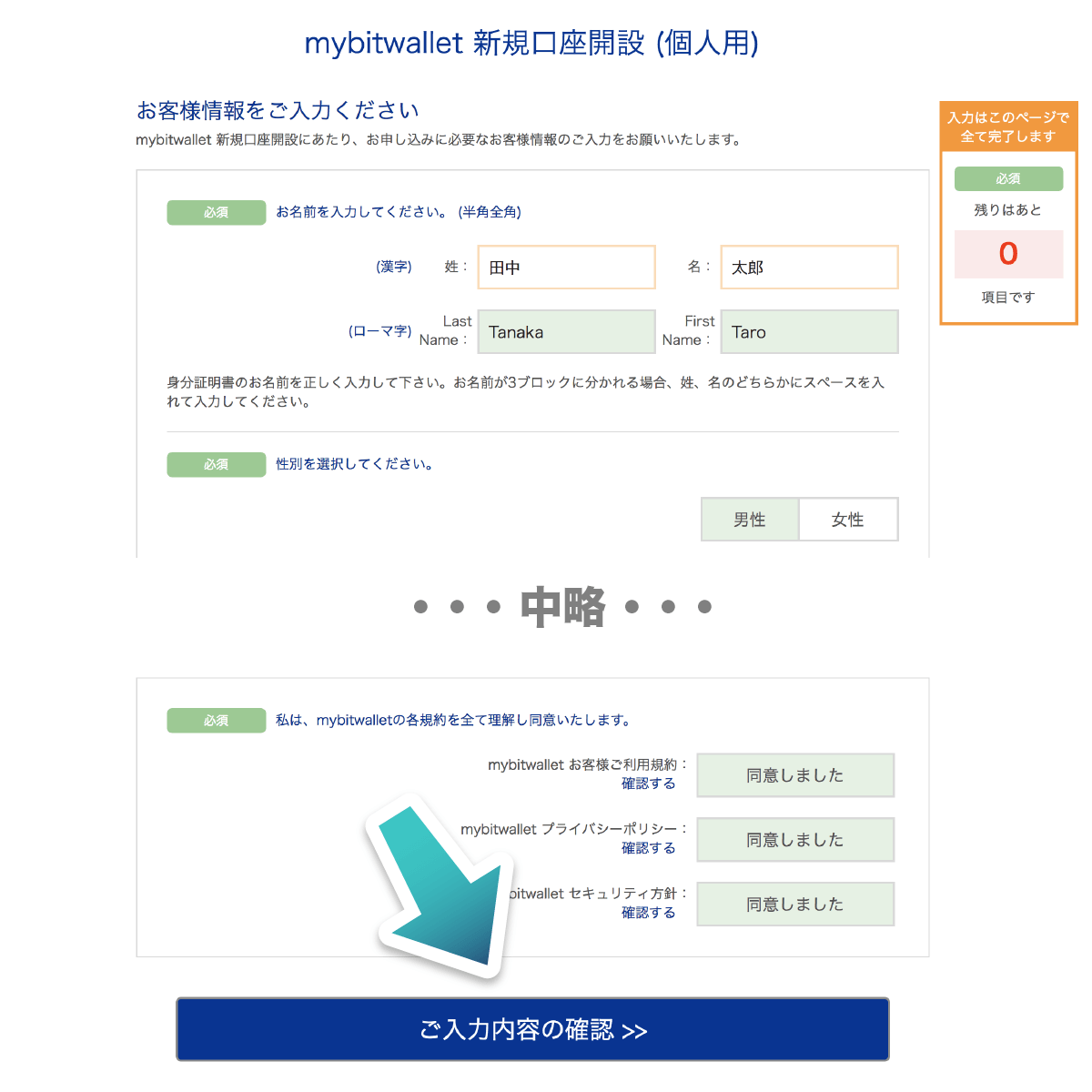
入力情報の確認画面が出るので、入力内容を念入りに確認した上で誤りが無ければ「登録完了」を押します。
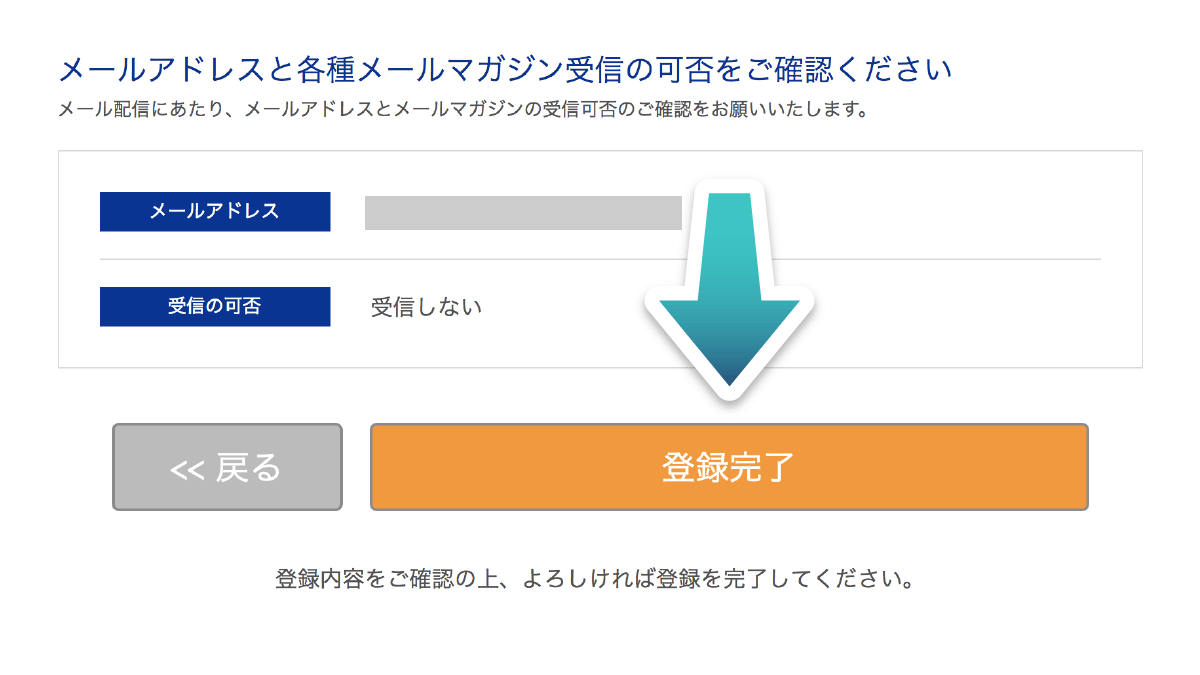
続いて、セキュリティーレベルをアップグレードへ進みましょう↓
mybitwalletには4段階のセキュリティーレベルがある
mybitwalletには「セキュリティーレベル」なる格付けがあり、25%→50%→75%→100%と数字が高くなるにつれて出来ることが増えます。
つまり、全機能を使うためにはMAXの100%にする必要がありますが、カードで入金しない方は75%止まりでも問題ありません。
| レベル | 必要な作業 | 使えるようになる機能 |
|---|---|---|
| 25% | 口座開設 | 共同銀行口座への入金 |
| 50% | 身分証明書と現住所証明書の提出 | 専用銀行口座への入金 |
| 75% | 出金先銀行口座の登録 | 銀行口座への出金 |
| 100% | クレジット・デビットカード情報の登録 | カードによる入金 |
現在のセキュリティーレベルは、マイページへログイン後に表示される「あなたのセキュリティーレベル」で確認できます。
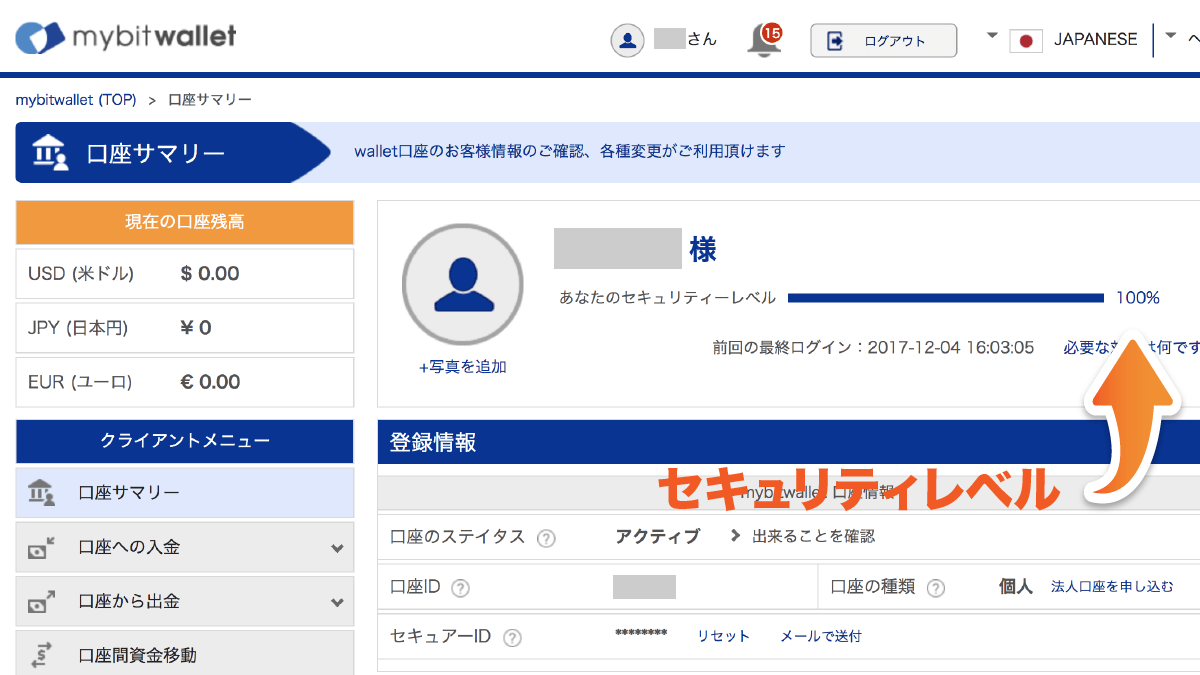
50%:身分証と住所確認書を提出して本人確認
mybitwalletの口座を開いた時点でのレベルは25%なので、まずはこれを50%へ引き上げましょう。そのためには、登録者が本当に本人なのか?を確認すべく「本人確認」という作業が必須となります。
必要な書類は、顔写真付きの身分証明書と現住所を確認できる書類の2つ。
まず身分証明書ですが、自動車免許証やパスポート、写真付き住民基本台帳カードなどがその対象です。2つめの現住所確認書とは、健康保険証や住民票、公共料金(電気・ガス・水道)や携帯電話それにクレジットカードの請求書または領収書などを指します。
Q. 身分証明書として有効な書類を教えてください
A. 身分証明書としてご利用いただける書類は、「運転免許証」「パスポート」「マイナンバーカード」などの写真付きの公的書類になります。
Q. 住所証明書として有効な書類を教えてください
A. 住所証明書としてご利用いただける書類は、「公共料金の請求書」や「領収書」「銀行ステートメント」「カード会社の利用明細書」「住民票」「印鑑登録証明書」などになります。
マイページの左に表示されているメニューの最下部にある「設定」を開き、「証明書アップロード」から「アップロード」をクリックしましょう。

上の「本人性確認書類をアップロードする」から身分証明書を、下の「現住所確認書をアップロードする」から現住所確認書をアップロードします。
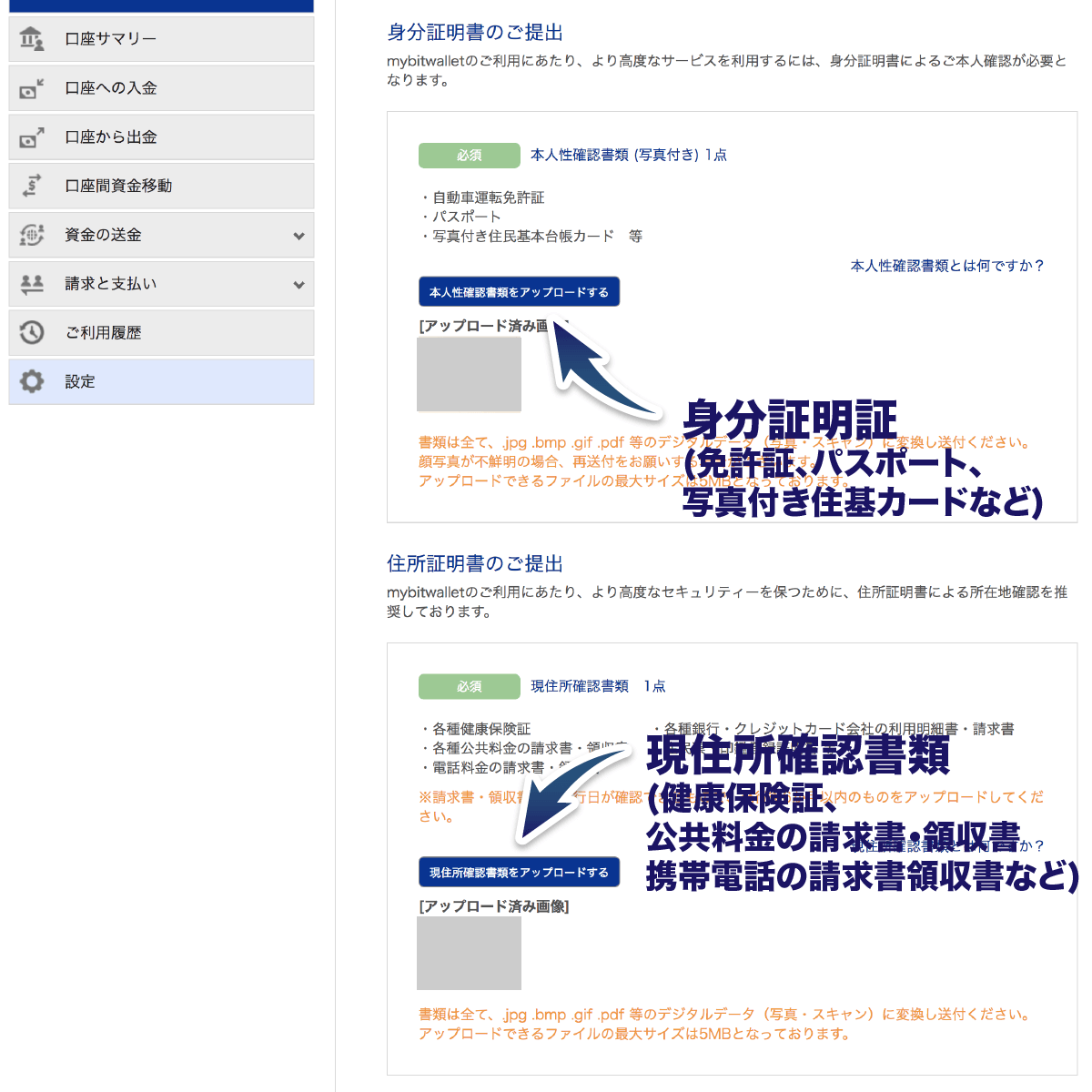
ファイルを選択すると自動的に送られるので、後は連絡を待つのみ。
書類に不備がなく、尚且つ登録時の情報と一致していれば、「セキュリティレベルが変更されました」とのメールが届きます。
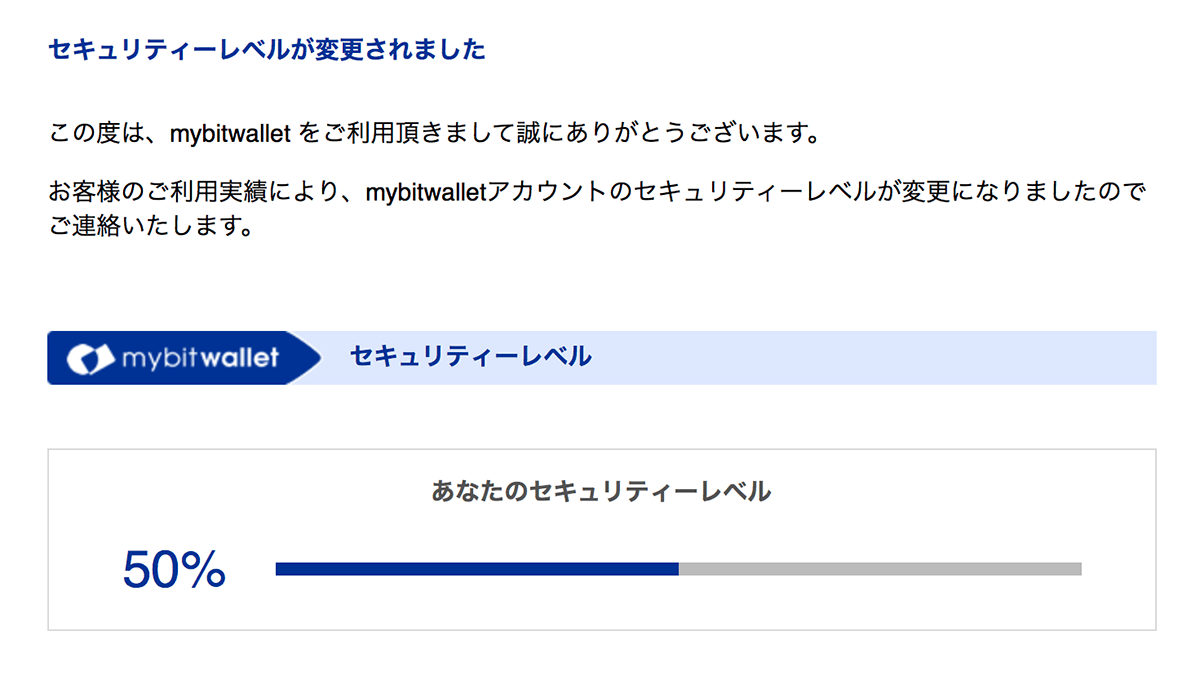
そして、もうしばらく待つと「SMBC(三井住友)のインターネットバンクから、直接入金が可能になりました」との連絡が届きます。

75%:出金先銀行口座の登録
セキュリティーレベル50%の時点で、mybitwalletへ資金を入金してそれをFX業者へ送ることが出来ますが、後の出金手続きを見越して出金先の銀行口座情報を登録してしまいましょう。
マイページより「口座から出金」から「銀行口座へ出金」のページへアクセスし、「銀行口座の新規登録」をクリック。
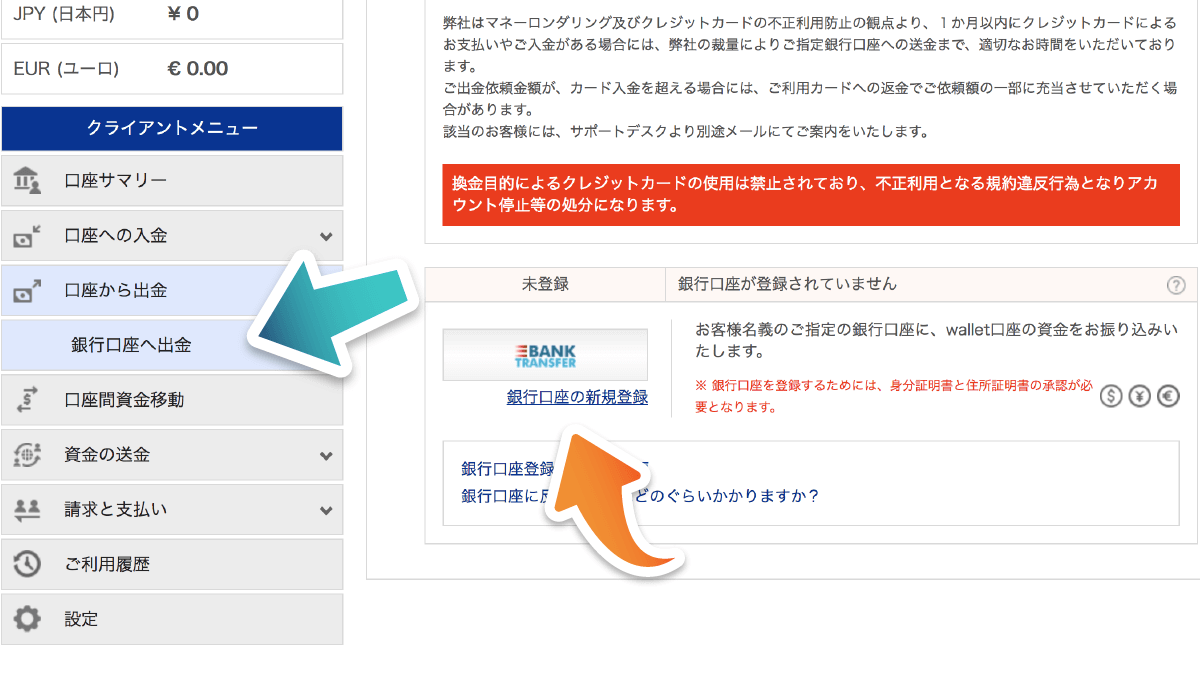
銀行口座の登録画面が現れるので、出金先に指定する口座情報を入力していきましょう。当然ながら、ここの入力情報に誤りがあると出金できませんので、念入りに確認した上で「ご入力内容の確認」をクリック。
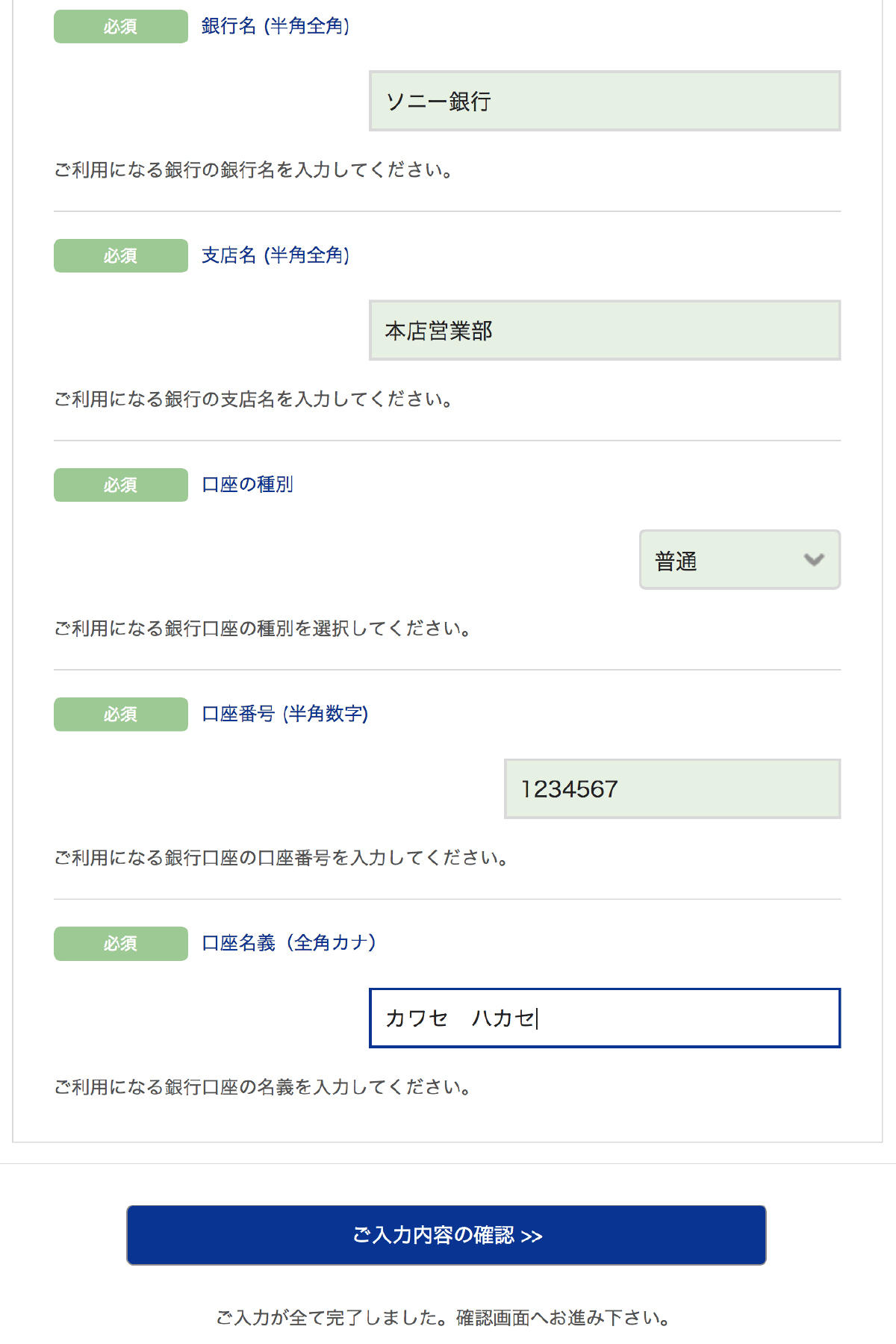
しばらくすると「出金先銀行口座の登録完了」とのメールが届き、その後にセキュリティーレベルが75%に引き上げられます。
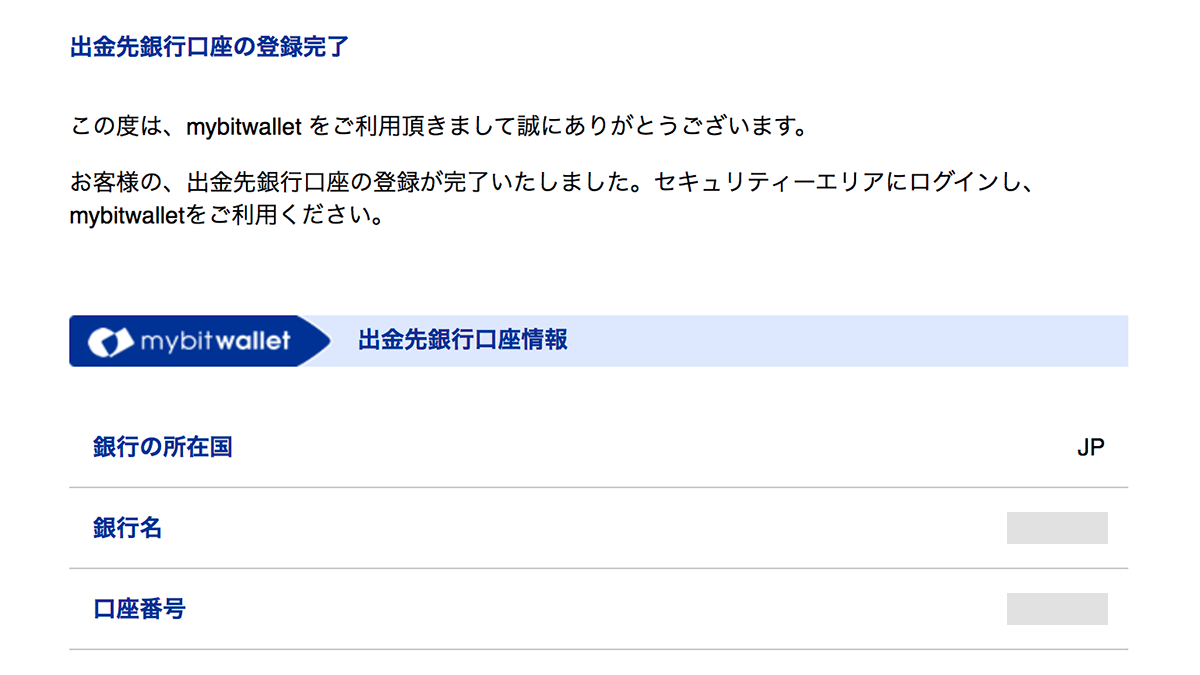
セキュリティーレベルが75%になれば、銀行口座↔mybitwallet↔FXブローカーの資金移動のルートが完全に確立されるので、別段不便を感じることは無いでしょう。
100%へのアップグレードは、カードを使って入金したい方のみ行って下さい。
100%:クレジット・デビットカード情報の登録
セキュリティーレベル上限の100%へ引き上げるべく最終工程は、クレジットカードもしくはデビットカード情報の登録です。
マイページの「口座への入金」から「カードによる入金」へ進み、カード情報を正しく入力します。
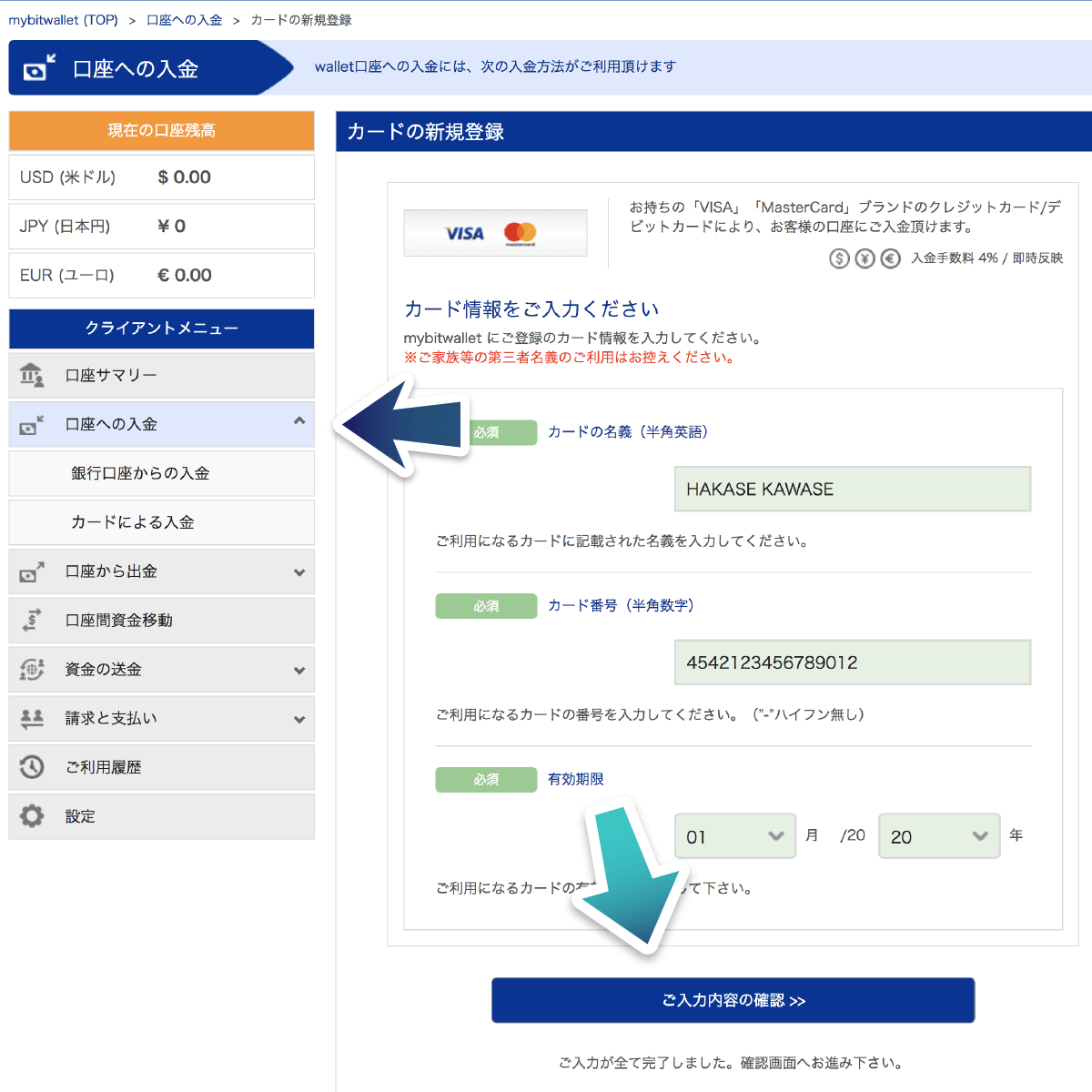
「ご入力内容の確認」をクリックすると、セキュリティーコード3桁の入力画面が現れるので、入力したら「登録する」を押します。
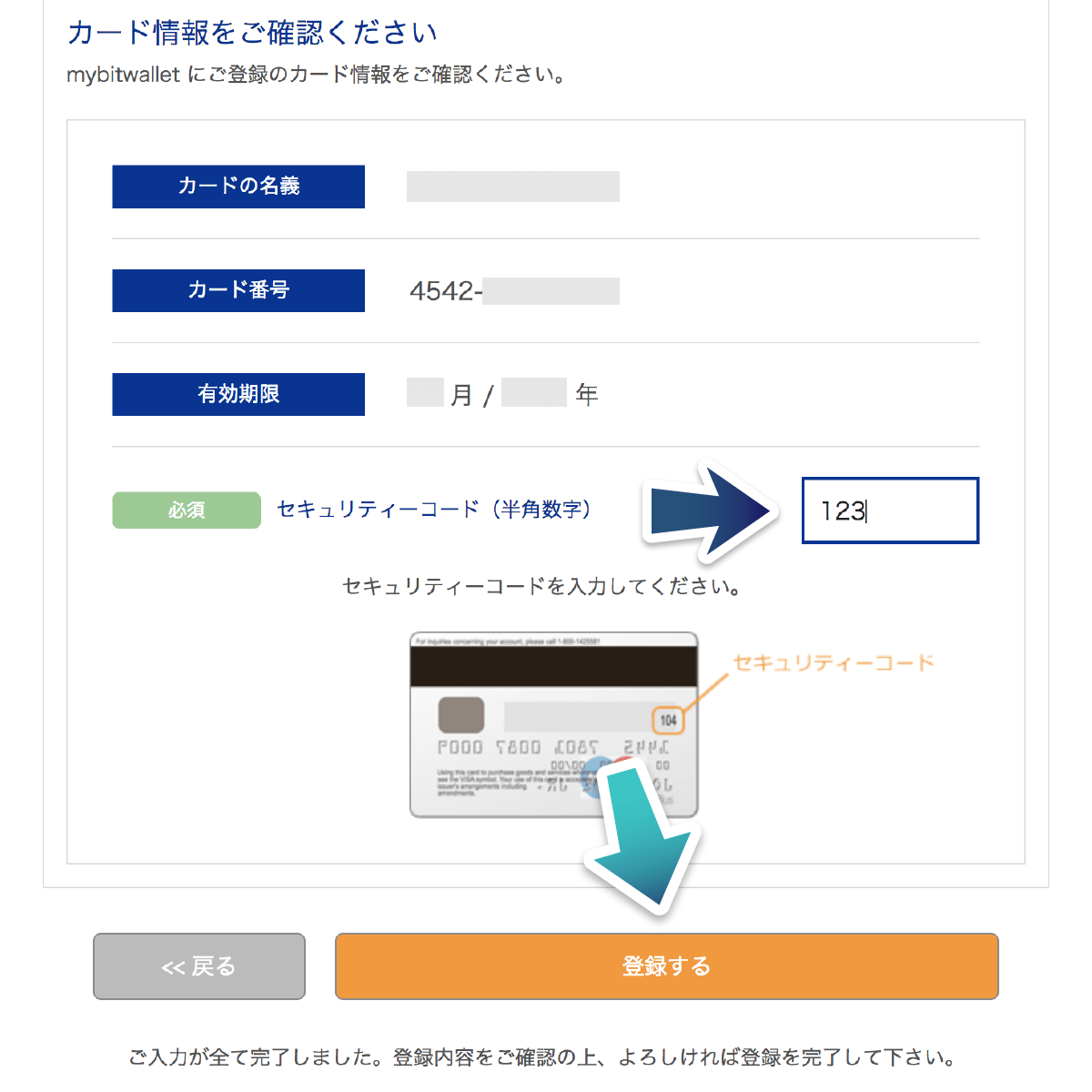
登録が完了すると、下のようなメールが届きます。

これでクレジット・デビットカードを用いた入金が可能になりますが、VISA、MasterCardが4%、AMEX、Diners、Discoverは5%もの手数料が掛かってしまうので、お奨めできません。
よほど急ぎでない限りは、銀行振込で入金しましょう。













